いや、実は知ってたんだけどさ…。
保存したら.jfifだった
今日、ネットから画像が欲しいと思い、欲しい画像を右クリックして保存してみたところ、そのファイル拡張子が「.jfif」として保存された。
「あれ~、珍しく「.jpg」でも「.png」でもないのかぁ」とその時はそれぐらいにしか思わなかったのだが、数点の画像を保存した後、それらのデータを確認してみたところ、全ての画像の拡張子が「.jfif」となっていた。
いや、流石にこれはオカシイだろう、と。
「.jfif」も確かに汎用性のあるJPG互換のデータフォーマットではあるものの、ネットで使われていた画像の全てが「.jfif」のフォーマットになっているなんて事、まずあり得ない。
コレはオカシイと思って、意図的に「.png」で作られている画像データを保存してみると、こちらは「.png」で保存された。つまり「.jpg」で掲載されている画像のみ、私の環境下で「.jfif」として保存される感じである。
しかし、昨日まではこんな現象は起きていなかった。なぜ今日になっていきなり「.jpg」が「.jfif」に変換されて保存されるようになったのだろうか?
Windows Update
こういう時、真っ先に思い立つのがWindows Updateで設定が変わるという事である。
以前にも遭った事だが、Windows Updateで各種設定が変わってしまって、今までできていた事が出来なくなったり、あるいはやり方が変わってしまったりという事は何度かあった。なので、今度も何かしらの変更がかかった可能性が高い。
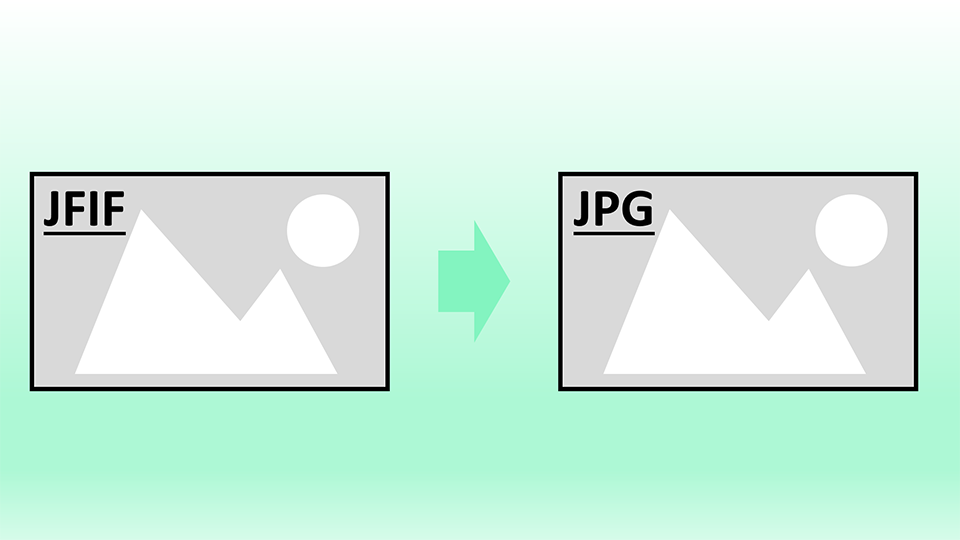 今回のケースで考えられるのは、特定のイメージデータの保存拡張子をレジストリデータが決めているので、そのレジストリデータが書き換わったという事。当然、私が意図的にそんな事をするワケがないので、Updateの時に書き換わった可能性がある。
今回のケースで考えられるのは、特定のイメージデータの保存拡張子をレジストリデータが決めているので、そのレジストリデータが書き換わったという事。当然、私が意図的にそんな事をするワケがないので、Updateの時に書き換わった可能性がある。
というわけで、今のレジストリデータがどうなっているのかを確認するためネットで「.jfif」「.jpg」の2つのワードを検索して、その変更方法を探してみた。
ほとんどの解説ページでは、既に保存されてしまった画像のフォーマットの変更方法が紹介されていたが、その中にレジストリの変更の事が書かれているサイトがあったので、そこでレジストリの設定保存先を調べてみた。
app world
https://appli-world.jp/posts/17035
上記サイトでは、画像のフォーマットの変更方法と、レジストリの書き換え方が紹介されている。Windows10での説明になっているが、Windows11でも内容は変わらない。
簡単に言うと、変更するレジストリキーは以下である。
HKEY_CLASSES_ROOT\MIME\Database\Content Type\image/jpeg
レジストリエディタで上記のキーを調べると、その中にあるデータの中に「Extension」という項目があり、そこで指定されている文字が保存される拡張子になる。
私の環境で調べて見ると、やはり「Extension」のキーが「.jfif」となっていた。これを「.jpg」に変更してレジストリエディタを終了させる。
これで「.jpg」画像を保存した際に、拡張子が「.jpg」として保存されるようになる。
やってみれば簡単な話だが、レジストリデータは間違ったデータで保存してしまうと最悪Windowsが起動しなくなるので、取り扱い注意である。










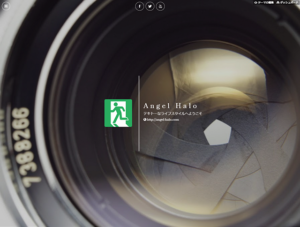


最近のコメント